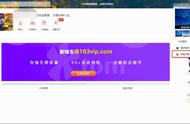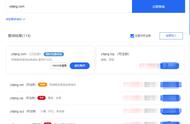三、在第一列中插入照片。
点击表单选项卡—>将光标放在第一列—>点击插入

五、在第二列粘贴下列信息:
教育程度: |
为了创建包括自作选项的列表,我们可以使用组合框或候选列表。有什么区别?组合框允许填表者输入选项,而候选列表只让填表者从现有的选项中选择。
我们来创建候选列表。在教育程度一行添加候选列表并输入选项(大学、高中、初中、小学)。
点击候选列表—>在右侧边栏值设置中输入选项的内容—>点击“ ”
用上下箭头可以改变列表中选项的顺序。

六、在“性别”一行我们来使用单选框工具。
将光标放在性别一行—>单击单选框—>输入“男”—>再点击单选框—>输入“女”。
所有的单选框都会自动合并到第一群中。 用户在属于相同群组的单选框中只能选择一个。也可以重新命名群组,并在右侧边栏重新分组按钮。对于这些单选框,我们定义“性别”群组。

七、从v7.2开始,您也可以一键添加电话号码和邮箱地址字段。